用到的环境:
docker 、nacos、compose、harbor(自行安装 ,以下连接作为参考)
nacos:史上最全整合nacos单机模式整合哈哈哈哈哈_nacos 源码启动 单机模式-CSDN博客
docker、compose、harbor:史上最全的整合Harbor安装教程,哈哈哈哈_harbor 安装-CSDN博客
1.在maven的settings.xml文件中配置harbor服务的账号信息:
<server><id>harbor</id><username>admin</username><password>Harbor12345</password><configuration><email>123456@aliyun.com</email></configuration>
</server>2.pom.xml文件添加docker插件
插件原理:就是在docker主机上构建docker对应的镜像,然后将构建的镜像推送到harbor远程仓库中。
<properties><docker.repostory>192.168.X.XXX:端口号</docker.repostory><docker.registry.name>自己起个名字(spx)</docker.registry.name>
</properties><build><plugins><plugin><groupId>org.springframework.boot</groupId><artifactId>spring-boot-maven-plugin</artifactId></plugin><plugin><groupId>com.spotify</groupId><artifactId>docker-maven-plugin</artifactId><version>1.2.2</version><!--将插件绑定在某个phase执行--><executions><execution><id>build-image</id><!--将插件绑定在package这个phase(阶段)上。也就是说,用户只需执行mvn package,就会自动执行mvn docker:build--><phase>package</phase><goals><goal>build</goal><goal>push</goal></goals></execution></executions><configuration><serverId>harbor</serverId><registryUrl>http://${docker.repostory}</registryUrl><dockerHost>http://192.168.X.XXX:2375</dockerHost> <!-- 配置docker主机地址 --><!--指定生成的镜像名--><imageName>${docker.repostory}/${docker.registry.name}/${project.artifactId}:${project.version}</imageName><!-- 指定 dockerfile 路径--><dockerDirectory>${project.basedir}</dockerDirectory><!-- 是否跳过docker构建 --><skipDockerBuild>false</skipDockerBuild></configuration></plugin></plugins>
</build>docker服务端开启远程访问、
3.#修改该文件
vim /lib/systemd/system/docker.service#找到ExecStart行,修改成如下内容
ExecStart=/usr/bin/dockerd -H tcp://0.0.0.0:2375 -H fd:// --containerd=/run/containerd/containerd.sock#重启守护进程
systemctl daemon-reload #重启docker
systemctl restart docker注意:关闭防火墙[]
systemctl stop firewalld.service编写dockerfile文件
-
Dockerfile文件的位置必须是和pom.xml处于同一个目录
-
FROM centos7-jdk17 MAINTAINER atggu(随意) EXPOSE 8088(端口号写自己的) ADD target/service-user-1.0-SNAPSHOT.jar /service-user-1.0-SNAPSHOT.jarWORKDIR / ENTRYPOINT ["java" , "-jar" , "service-user-1.0-SNAPSHOT.jar"]
4.使用dockerfile来构建一个包含Jdk17的centos7镜像(前提下载好JDK17在这里就不说了,自己自行下载)
分析:
1)、基础的镜像的应该选择centos:7
2)、在自己所构建的镜像中需要包含Jdk17,就需要把Jdk17添加到centos:7的基础镜像中
3)、为了方便的去使用自己构建的镜像中的Jdk17,就需要去配置环境变量
4)、因为Jdk17仅仅是一个开发工具,并不是一个服务进程,因此在启动容器的时候可以不指定任何的执行命令
实现步骤:(具体执行结果不展示了,按步骤走就对了,如果自己的环境有什么问题,操作过程遇到问题,随时度~~)
1)、将Jdk17的安装包上传到linux服务器的指定目录下
2)、在Jdk17所在的目录下创建一个dockerfile文件
3)、使用docker build命令构建镜像
4)、使用docker images查看镜像构建情况
# 1、创建目录
mkdir –p /usr/local/dockerfilejdk17
cd /usr/local/dockerfilejdk17# 2、下载jdk-17_linux-x64_bin.tar.gz并上传到服务器(虚拟机)中的/usr/local/dockerfilejdk17目录
# 3、在/usr/local/dockerfilejdk17目录下创建dockerfile文件,文件内容如下:
vim dockerfileFROM centos:7
MAINTAINER atguigu
RUN mkdir -p /usr/local/java
ADD jdk-17_linux-x64_bin.tar.gz /usr/local/java/
ENV JAVA_HOME=/usr/local/java/jdk-17.0.7
ENV PATH=$PATH:$JAVA_HOME/bin# 4、执行命令构建镜像;不要忘了后面的那个 .
docker build -t centos7-jdk17 .# 5、查看镜像是否建立完成
docker images执行maven的打包命令(各种环境配置好后去执行打包)

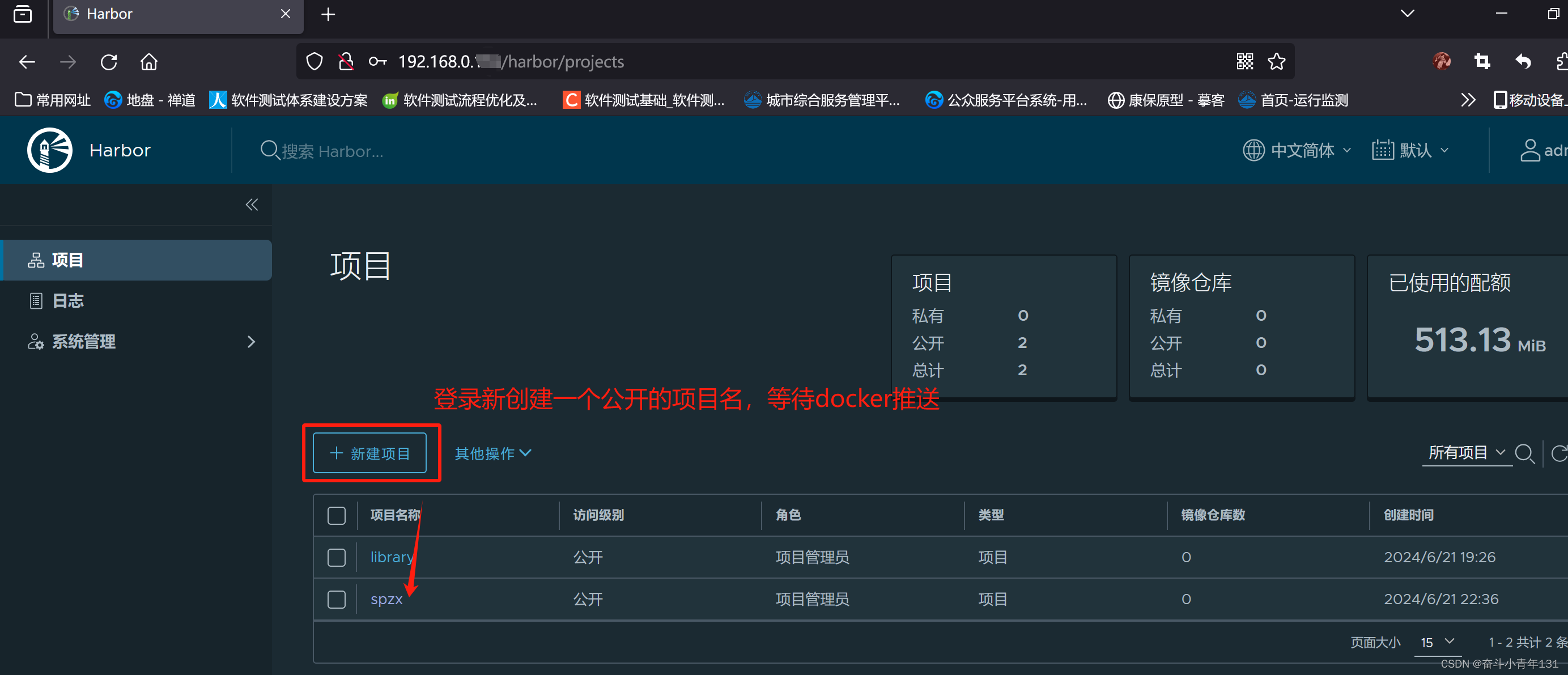

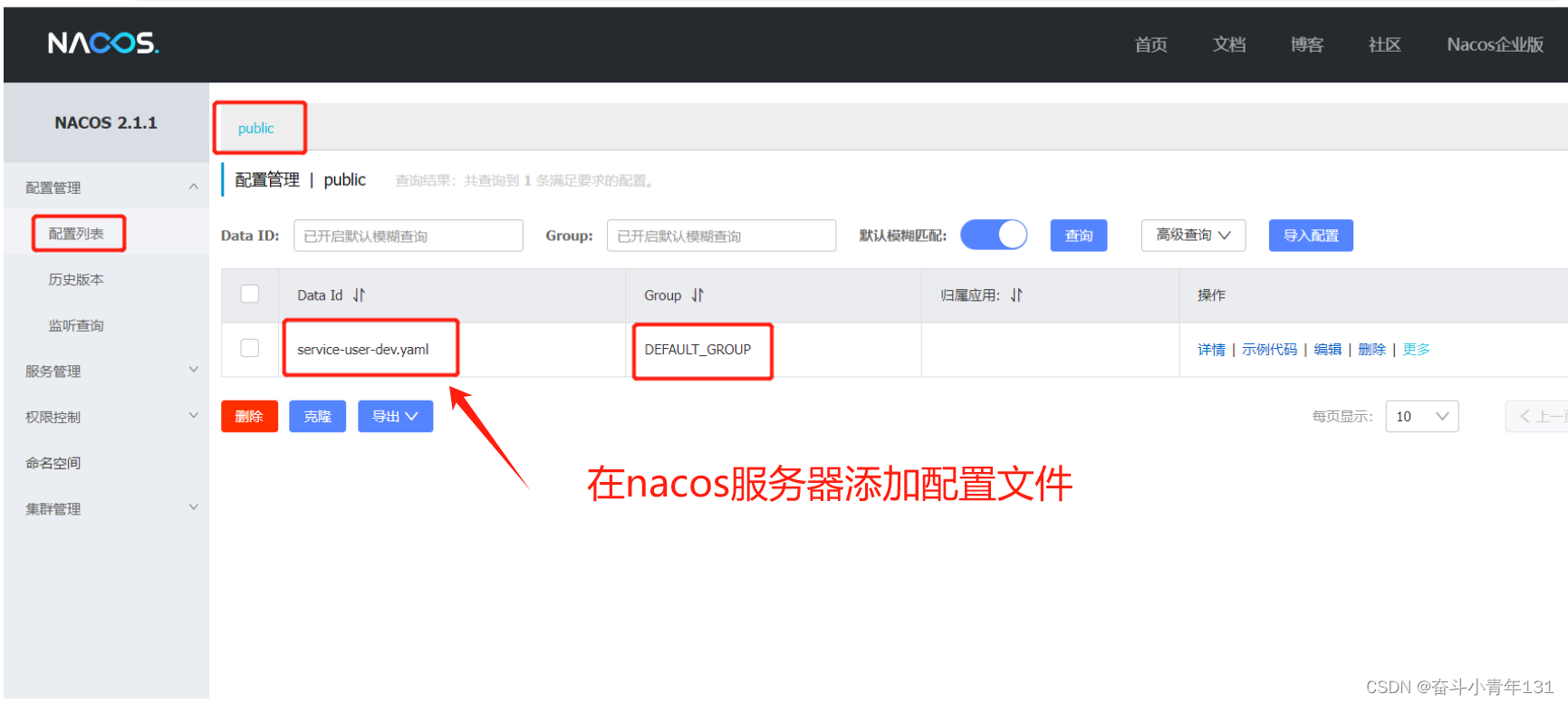
将application-dev.yml文件中的内容复制到nacos的service-user-dev.yml配置中:
server:port: 8088spring:application:name: service-usercloud:nacos:discovery:server-addr: 192.168.X.XXX:8848datasource:type: com.zaxxer.hikari.HikariDataSourcedriver-class-name: com.mysql.cj.jdbc.Driverurl: jdbc:mysql://192.168.X.XXX:3306/db_spzx?serverTimezone=UTC&characterEncoding=utf8&useUnicode=true&useSSL=trueusername: rootpassword: 1234data:redis:host: 192.168.X.XXXport: 6379mybatis:config-location: classpath:mybatis-config.xmlmapper-locations: classpath:mapper/*/*.xml修改IDEA中要推送的项目中的application.yml文件的内容如下所示:
spring:cloud:nacos:config:server-addr: 192.168.X.XXX:8848config:import:- nacos:service-user-dev.yml #(NACOS中的Data Id)一切就绪准备打包推送
5.在父工程目录下面执行命令(如下我就去D://gitSoure/spzx-parent中cmd打开)

mvn clean package -DskipTests # 打包跳过测试
mvn clean package -DskipTests -DskipdockerBuild # 打包跳过测试的同时提高构建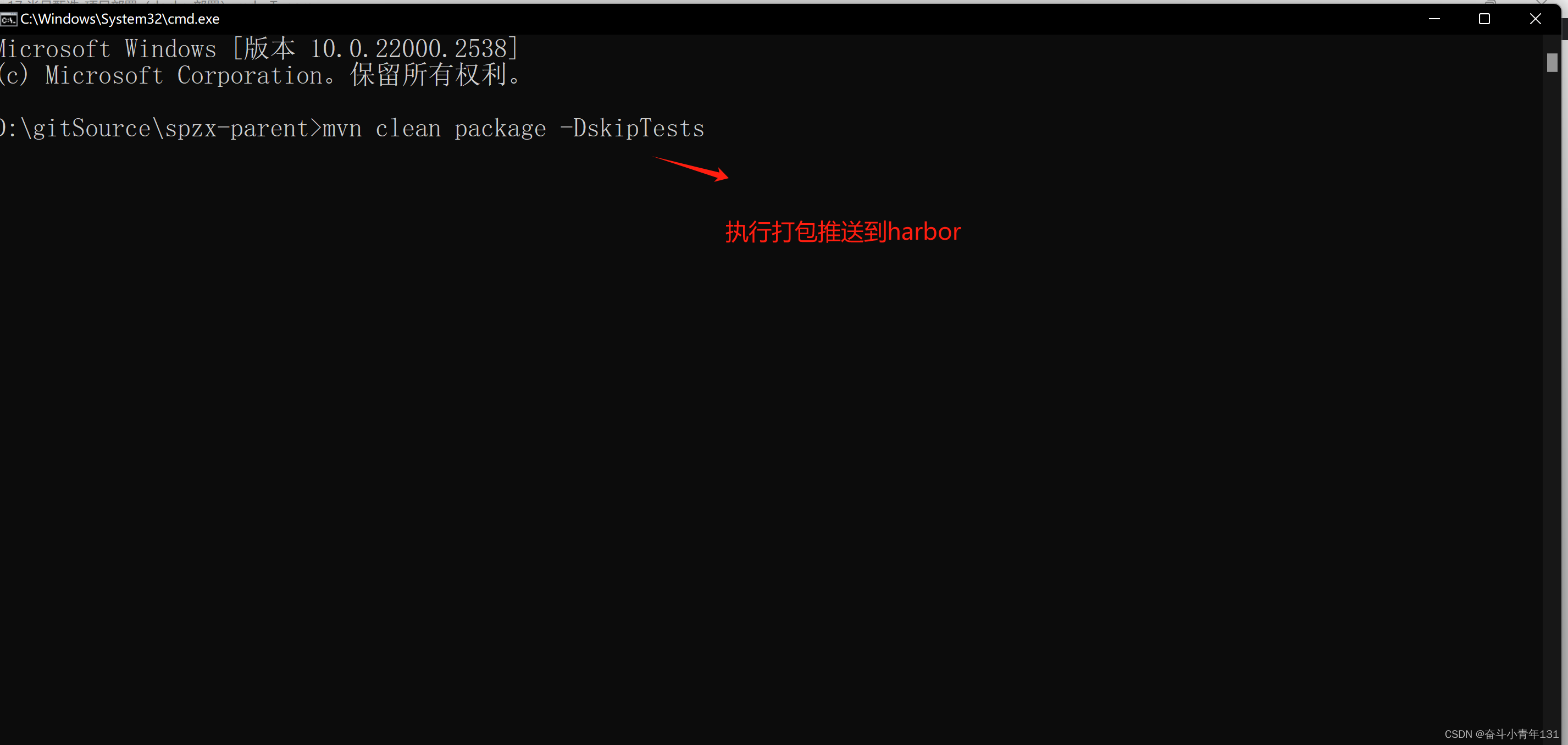
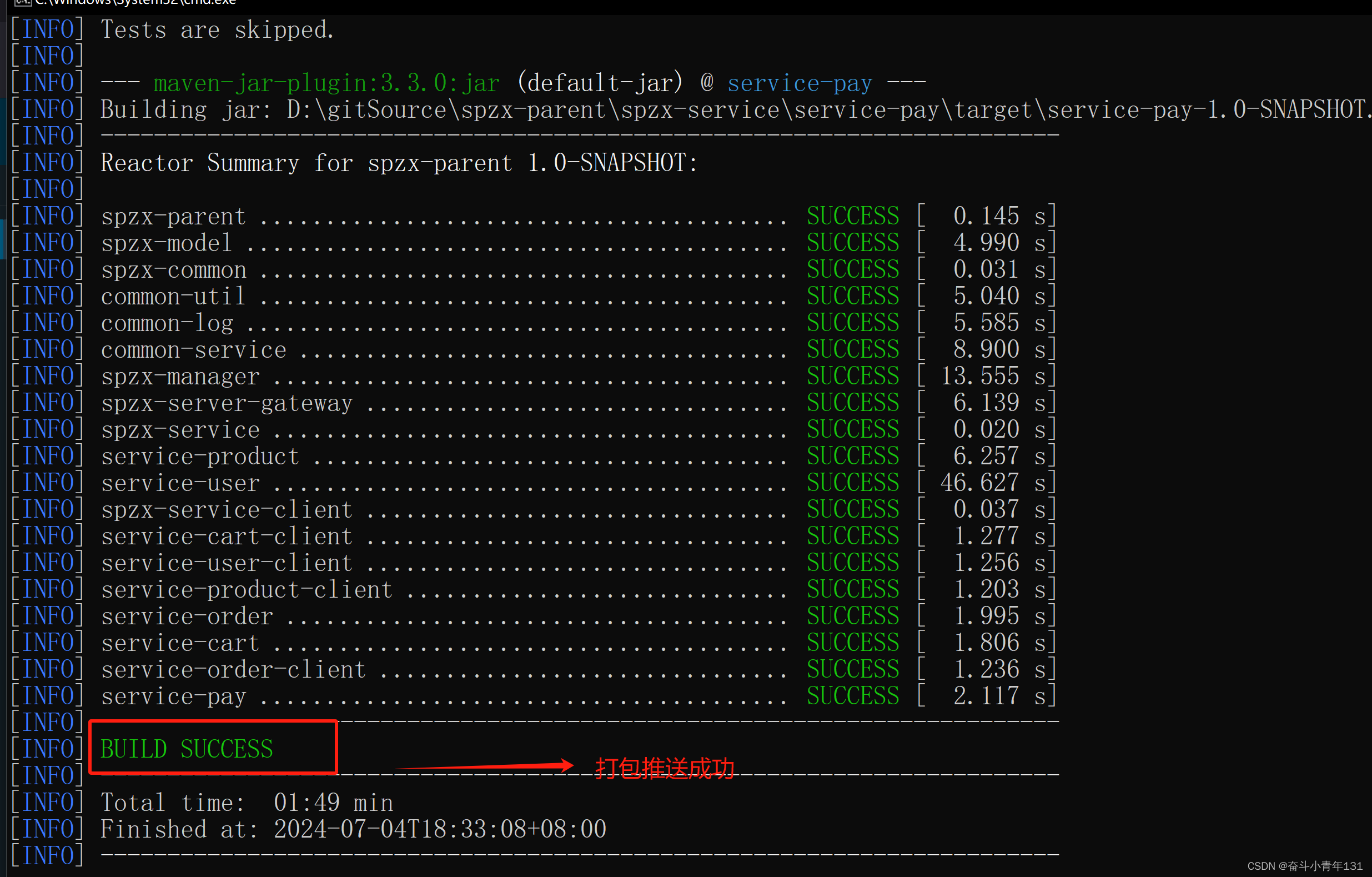
来看

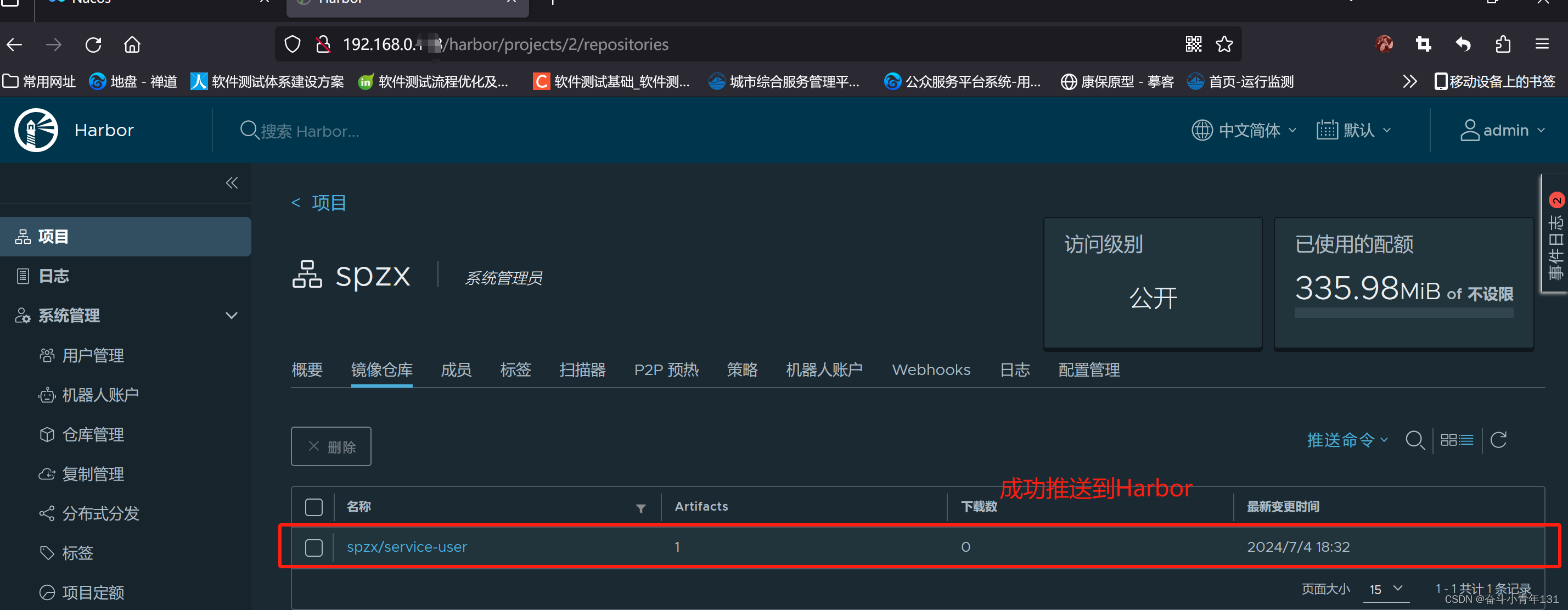
完美结束!
当然还可以命令用docker推送:
先尝试用docker登录Harbor 提示成功,再去执行命令(登录过程中如遇失败,度娘去查,一般是Harbor自身环境配置有问题)


推送成功 !会一种就可以,下边的就不详细些了,估计大家也看累了,辛苦了
